Brave Browser se destaca en el abarrotado campo de los navegadores web por su enfoque único en la privacidad y el rendimiento. Brave, que se originó como un proyecto de código abierto, rápidamente se ganó una reputación por sus capacidades de bloqueo de anuncios y funciones compatibles con las criptomonedas. Su énfasis en la privacidad del usuario y la protección de datos lo distingue de los navegadores tradicionales. La integración de la tecnología blockchain mejora aún más su atractivo para una audiencia moderna y conocedora de la tecnología. Esta guía de instalación está diseñada para usuarios que aprecian estas funciones de vanguardia y buscan aprovechar todo el potencial de Brave en sus sistemas Debian Linux.
Aspectos destacados clave de Brave Browser:
- Centrado en la privacidad: Robustos bloqueadores de anuncios integrados y prevención de rastreadores.
- Basado en el rendimiento: Cargas de páginas más rápidas y utilización eficiente de los recursos.
- Amigable con las criptomonedas: Soporte nativo para criptomonedas y tecnología blockchain.
- Fuente abierta: Desarrollo transparente e impulsado por la comunidad.
- Compatibilidad multiplataforma: Experiencia de usuario consistente en todos los dispositivos.
- Interfaz amigable: Diseño intuitivo y de fácil navegación.
- Opciones de personalización: Amplia personalización con temas y extensiones.
- Enfoque de seguridad: Protección mejorada con actualizaciones frecuentes y parches de seguridad.
- Sistema de recompensas: Programa exclusivo Brave Rewards para creadores y usuarios de contenido.
- Soporte comunitario: Comunidad de usuarios activa y canales de soporte receptivos.
A continuación, explore el proceso de instalación paso a paso, garantizando una configuración fluida y eficiente.
Pasos previos a la instalación de Brave Browser
Actualice los paquetes de Debian antes de la instalación
Primero, actualice su sistema para asegurarse de que todos los paquetes existentes estén actualizados para evitar conflictos durante la instalación.
sudo apt update && sudo apt upgradeInstale los paquetes iniciales necesarios para la instalación de Brave Browser
Para completar la instalación, debe instalar los siguientes paquetes de software usando el siguiente comando en su terminal.
sudo apt install software-properties-common apt-transport-https curl ca-certificates -yAgregar el repositorio Brave APT
Hay tres opciones para agregar el repositorio Brave APT, según la versión de Brave Browser que desee instalar. Proporcionaremos instrucciones para cada versión a continuación.
Importar el repositorio Brave APT
Versión estable del valiente comando de importación del navegador:
wget -qO- https://brave-browser-apt-release.s3.brave.com/brave-browser-archive-keyring.gpg | sudo gpg --dearmor | sudo tee /usr/share/keyrings/brave-browser-archive-keyring.gpg > /dev/nullecho "deb [arch=amd64 signed-by=/usr/share/keyrings/brave-browser-archive-keyring.gpg] https://brave-browser-apt-release.s3.brave.com/ stable main" | sudo tee /etc/apt/sources.list.d/brave-browser-release.listLa versión beta del valiente comando de importación del navegador:
wget -qO- https://brave-browser-apt-beta.s3.brave.com/brave-browser-beta-archive-keyring.gpg | sudo gpg --dearmor | sudo tee /usr/share/keyrings/brave-browser-beta-archive-keyring.gpg > /dev/nullecho "deb [arch=amd64 signed-by=/usr/share/keyrings/brave-browser-beta-archive-keyring.gpg] https://brave-browser-apt-beta.s3.brave.com/ stable main" | sudo tee /etc/apt/sources.list.d/brave-browser-beta.listLa versión nocturna del valiente comando de importación del navegador:
wget -qO- https://brave-browser-apt-nightly.s3.brave.com/brave-browser-nightly-archive-keyring.gpg | sudo gpg --dearmor | sudo tee /usr/share/keyrings/brave-browser-nightly-archive-keyring.gpg > /dev/nullecho deb [arch=amd64 signed-by=/usr/share/keyrings/brave-browser-nightly-archive-keyring.gpg] https://brave-browser-apt-nightly.s3.brave.com/ stable main | sudo tee /etc/apt/sources.list.d/brave-browser-nightly.listActualizar la caché de APT después de la importación de Brave Repo
Antes de continuar con los comandos de instalación, primero debe actualizar el índice del paquete APT para los repositorios Brave recién importados con el siguiente comando:
sudo apt updateFinalizar la instalación valiente
Ahora que ha agregado el repositorio deseado, es hora de instalar Brave Browser en su sistema Debian. Antes de hacerlo, analicemos brevemente las diferencias entre Brave Browser Stable, Beta y Nightly:
- Navegador valiente estable es la versión más confiable y recomendada, y ofrece una experiencia exhaustivamente probada para la mayoría de los usuarios.
- Brave Navegador Beta Incluye nuevas funciones y mejoras que aún se están probando y perfeccionando, lo que lo hace adecuado para usuarios que desean probar los últimos cambios.
- Navegador valiente todas las noches Es la versión más experimental, con las últimas actualizaciones realizadas por los desarrolladores. Puede ser menos estable y sólo es adecuado para fines de prueba.
Nota: Las versiones Beta y Nightly pueden coexistir en su sistema, ya que tienen instalaciones separadas.
Instale Brave Browser: estable, beta o nocturno
Puede elegir qué versión instalar con el comando deseado a continuación:
sudo apt install brave-browsersudo apt install brave-browser-betasudo apt install brave-browser-nightlyNota: Recuerde, debe importar los repositorios adecuados para instalar las tres versiones simultáneamente.
Lanzando el navegador Brave
Después de instalar con éxito Brave Browser en su sistema, existen varios métodos para abrir la aplicación.
Comandos CLI para iniciar Brave Browser
Puede iniciar rápidamente Brave Browser directamente desde la terminal ejecutando el siguiente comando:
brave-browserbrave-browser-betabrave-browser-nightlyMétodo GUI para iniciar Brave Browser
Puede utilizar la función de búsqueda en el menú Aplicaciones:
- Haga clic en Actividades
- Seleccionar Mostrar aplicaciones
- Utilice la barra de búsqueda para escribir "Brave" y busque el navegador web Brave.
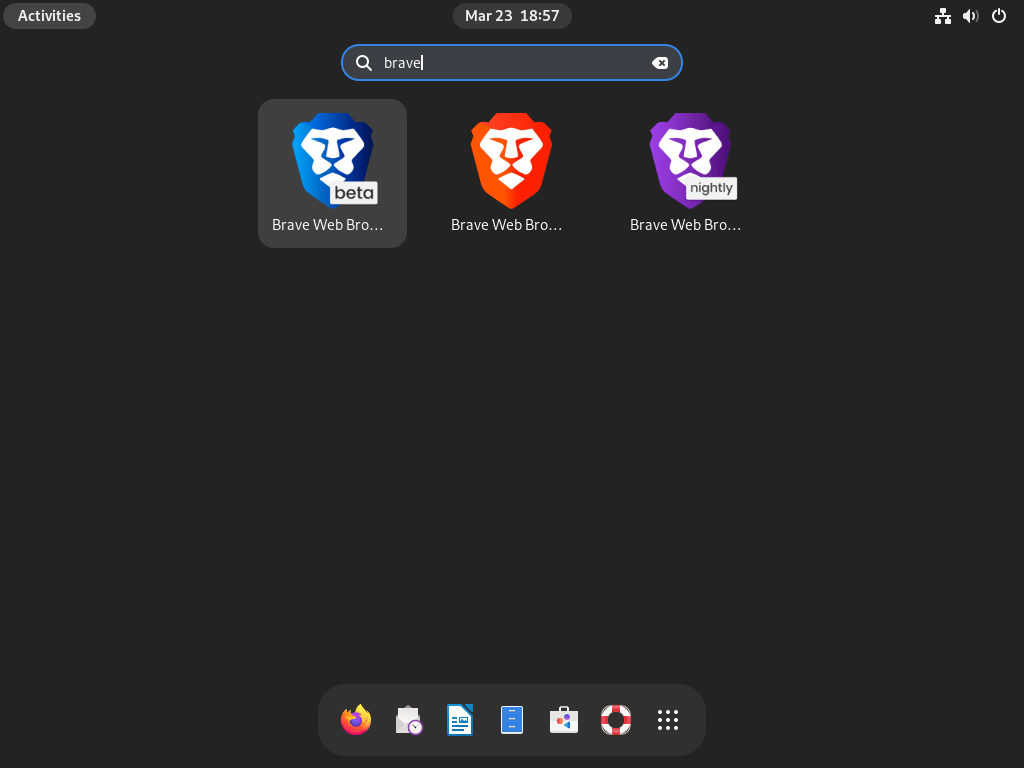
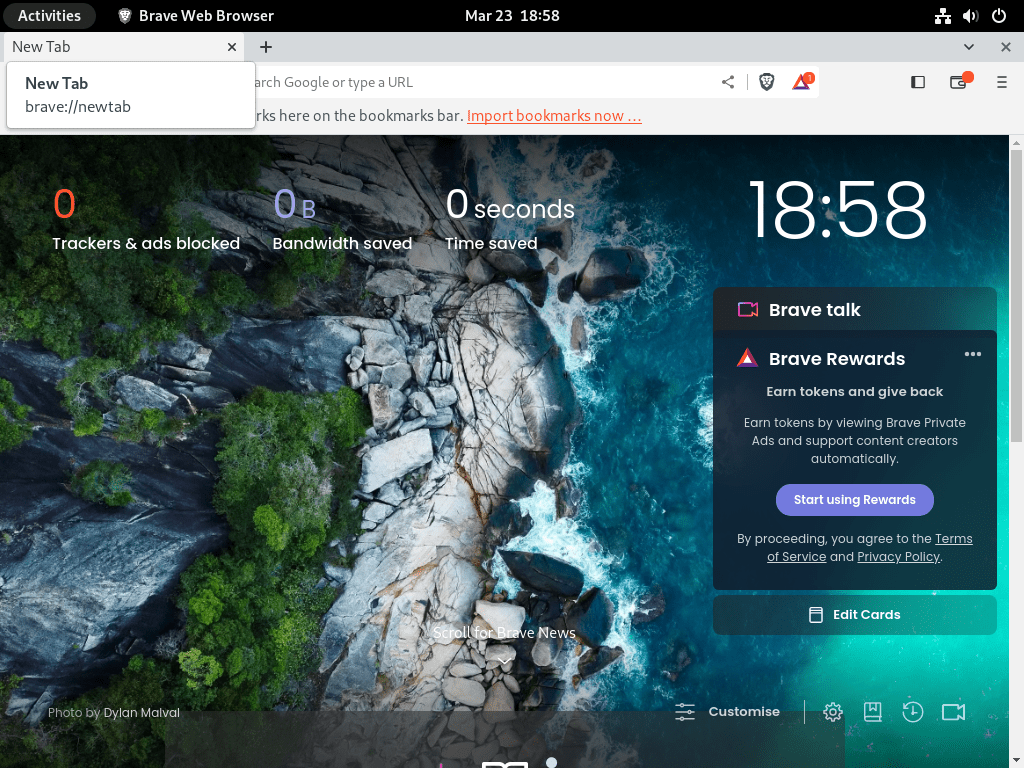
Comandos adicionales para Brave Browser
Eliminar navegador valiente
Si necesita eliminar Brave Browser de su sistema Debian, siga los pasos a continuación. Lo guiaremos a través de la desinstalación de Brave Browser y la eliminación de sus repositorios.
Primero, identifique la versión de Brave Browser que ha instalado y ejecute el comando correspondiente para eliminar el software:
sudo apt remove brave-browsersudo apt remove brave-browser-betasudo apt remove brave-browser-nightlyEliminar los repositorios del navegador Brave
Después de desinstalar Brave Browser, use el siguiente comando para eliminar los repositorios agregados. Este comando eliminará todos los repositorios de Brave Browser de su sistema.
sudo rm /etc/apt/sources.list.d/brave-browser-*Nota: Si prefiere eliminar repositorios específicos de Brave Browser en lugar de todos, reemplace el comodín () con el nombre del repositorio apropiado, como “brave-browser-beta.list”.*
Ejemplo de eliminación solo Beta:
sudo rm /etc/apt/sources.list.d/brave-browser-beta.listConclusión
En conclusión, instalar el navegador Brave en Debian es sencillo y proporciona a los usuarios una experiencia de navegación rápida, segura y centrada en la privacidad. Siguiendo los sencillos pasos descritos en esta guía, los usuarios de Debian pueden instalar fácilmente y disfrutar de los beneficios de utilizar el navegador Brave para la navegación diaria.

